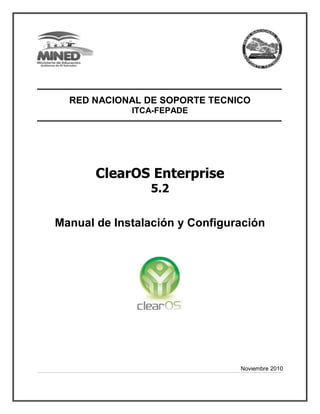
Manual I
- 1. RED NACIONAL DE SOPORTE TECNICO ITCA-FEPADE ClearOS Enterprise 5.2 Manual de Instalación y Configuración Noviembre 2010
- 2. RED NACIONAL DE SOPORTE TECNICO - ITCA FEPADE MANUALDE INSTALACION YCONFIGURACIONDECLEAROS ENTERPRISE5.2 Página. 2de20 INDICE 1. INSTALACIÓN DEL SISTEMA............................................................................................4 2. CONFIGURACIÓN INICIAL...............................................................................................10 3. REGISTRO DEL SERVIDOR.............................................................................................12 4. CONFIGURACIÓN DE SERVICIOS...................................................................................14 5. ADMINISTRACION............................................................................................................19
- 3. RED NACIONAL DE SOPORTE TECNICO - ITCA FEPADE MANUALDE INSTALACION YCONFIGURACIONDECLEAROS ENTERPRISE5.2 Página. 3de20 REQUISITOS DE HARDWARE GENERALES Y RECOMENDACIONES Los requisitos de hardware generales y recomendaciones se resumen en la tabla siguiente. Hardware Procesadores/CPU Hasta 16 procesadores Memoria RAM 512 MB recomendado Disco Duro 2 GB recomendado CD-ROM Drive Requerido para instalación Tarjeta de Video Cualquier tipo de tarjeta de video Periféricos Monitor y Teclado Requerido para la instalación Red Tarjetas de Red 1 Tarjeta de Red 2 Tarjetas de Red en Modo Gateway Las siguientes son recomendaciones para estimar el hardware adecuado para su sistema tomando en cuentas la cantidad de usuarios que se administraran y los módulos que se configuraran. RAM, CPU y HD 5 usuarios 5-10 usuarios 10-50 usuarios 50-200 usuarios Procesadores 500 MHz 1 GHz 2 GHz 3 GHz Memoria RAM 512 MB 1 GB 1.5 GB 2 GB Disco Duro Instalación y logs requiere 1 GB RAID Recomendado para entornos críticos. Tarjetas RAID soportadas: * Adaptec SCSI - 200x, 21xx, 22xx, 27xx, 28xx, 29xx, 32xx, 34xx, 39xx, 54xx * Adaptec IDE - 2400A * 3ware IDE - Escalade 3W 5xxx/6xxx/7xxx Tarjetas RAID NO soportadas: * FastTrak100 TX and FastTrak TX2000 * Adaptec ATA RAID 12xx Los módulos que requieren más procesador y memoria RAM: * Intrusion Detection and Prevention * Content Filtering * Webmail * Antispam * Antivirus
- 4. RED NACIONAL DE SOPORTE TECNICO - ITCA FEPADE MANUALDE INSTALACION YCONFIGURACIONDECLEAROS ENTERPRISE5.2 Página. 4de20 1. INSTALACIÓN DEL SISTEMA Después de iniciar la instalación, se le presentará con un asistente de instalación sencilla y corta. El asistente le lleva a través de las opciones de configuración básicas que se requieren para instalar ClearOS. 1. Al iniciar con el CD de instalación nos mostrara la siguiente ventana, presionamos Enter para iniciar el asistente de instalación. 2. El asistente solicita el lenguaje a utilizar durante la instalación.
- 5. RED NACIONAL DE SOPORTE TECNICO - ITCA FEPADE MANUALDE INSTALACION YCONFIGURACIONDECLEAROS ENTERPRISE5.2 Página. 5de20 3. Seleccionamos tipo de teclado a utilizar. 4. Si está utilizando un CD-ROM o DVD de instalación, seleccione Local CDROM. 5. Si está instalando ClearOS por primera vez, deje Install seleccionada y pulse Aceptar.
- 6. RED NACIONAL DE SOPORTE TECNICO - ITCA FEPADE MANUALDE INSTALACION YCONFIGURACIONDECLEAROS ENTERPRISE5.2 Página. 6de20 6. En el proceso de instalación se eliminarán todos los datos conectadas al servidor (incluyendo USB y Firewire). Para continuar con la instalación digitamos ClearOS, las mayúsculas son importantes. 7. ClearOS soporta servidor modo Gateway y servidor modo Standalone. 7.1. Modo Standalone: Se utiliza para crear un servidor en una red de área local (detrás de un cortafuego existente). Sólo una tarjeta de red. 7.2. Modo Gateway: permite que su sistema sea utilizado como un Firewall, Gateway y servidor de su red local. Por lo menos dos tarjetas de red son necesarios. 8. Seleccionamos tipo de conexión a Internet, es este caso será Ethernet.
- 7. RED NACIONAL DE SOPORTE TECNICO - ITCA FEPADE MANUALDE INSTALACION YCONFIGURACIONDECLEAROS ENTERPRISE5.2 Página. 7de20 9. Especificamos que la configuración se hará manualmente. 10. Digitamos las IPs asignadas por el proveedor del servicio de Internet.
- 8. RED NACIONAL DE SOPORTE TECNICO - ITCA FEPADE MANUALDE INSTALACION YCONFIGURACIONDECLEAROS ENTERPRISE5.2 Página. 8de20 11. Es esta parte de la instalación asignamos la IP que tendrá el servidor dentro de la red LAN, para este caso asignaremos la IP: 172.22.1.21 con mascara 255.255.255.0 12. Configuramos la contraseña que tendrá el usuario Root que es el administrador de Sistema, sugerimos que sea: Pa55w0rd 13. El Asistente solicita el esquema de particiones que utilizaremos, seleccionamos: Use default.
- 9. RED NACIONAL DE SOPORTE TECNICO - ITCA FEPADE MANUALDE INSTALACION YCONFIGURACIONDECLEAROS ENTERPRISE5.2 Página. 9de20 14. Posteriormente seleccionaremos los módulos que administraremos desde el servidor. 15. Luego veremos una Advertencia en la cual nos pregunta si esta correcta toda la configuración previamente establecida, si es así seleccionamos Done. 16. Luego el Asistente de instalación hace una verificación de los paquetes y luego empieza a copiarlos al ordenador. Al finalizar nos muestra la una ventana en la cual nos dice que la Instalación a finalizado y que reiniciara el Sistema, previamente retiramos el CD de ClearOS.
- 10. RED NACIONAL DE SOPORTE TECNICO - ITCA FEPADE MANUALDE INSTALACION YCONFIGURACIONDECLEAROS ENTERPRISE5.2 Página. 10de20 2. CONFIGURACIÓN INICIAL Al reiniciar el Sistema iniciamos sesión con el usuario Root y la contraseña previamente establecida. 1. Comenzaremos a configurar el servidor con el Asistente Inicial que consta de 6 Pasos, primero solicita el Idioma seleccionamos Spanish. Damos clic en Siguiente. 2. Posteriormente veremos las Interfaces de Redes las cuales podemos Editar o Eliminar. Cambiamos el nombre del servidor del DNS #1 y digitamos la IP del Servidor que sería para este caso 172.22.1.21. El DNS #2 no lo modificamos luego damos clic en Siguiente.
- 11. RED NACIONAL DE SOPORTE TECNICO - ITCA FEPADE MANUALDE INSTALACION YCONFIGURACIONDECLEAROS ENTERPRISE5.2 Página. 11de20 3. Seleccionamos la zona horaria, configuramos América-El Salvador. Clic en Siguiente. 4. El asistente nos solicita configurar el Dominio, digitamos mined.edu.sv. Clic en Siguiente. 5. Digitamos los datos de la organización. Nombre en Internet: svr1234501.local *12345 debe ser el código de infraestructura del CE Organización: MINED Unidad: RNST País: El Salvador 6. Como último paso veremos la confirmación del asistente que nos muestra la finalización del Asistente Inicial.
- 12. RED NACIONAL DE SOPORTE TECNICO - ITCA FEPADE MANUALDE INSTALACION YCONFIGURACIONDECLEAROS ENTERPRISE5.2 Página. 12de20 3. REGISTRO DEL SERVIDOR. 1. Para obtener más recursos en línea es necesario registrar el servidor, para esto debemos ir al menú ClearCenter > Register System. Nos solicita un usuario y contraseña. Nombre de Usuario: rnst Contraseña: Pa55w0rd 2. En tipo de Registro seleccionamos: I am adding a new system to my account. Luego clic en Continua. 3. Digitamos un nombre con el cual identificaremos el servidor, digitamos svr1234501, donde 12345 equivale al Código de Infraestructura del CE. Luego clic en Continua. 4. En Services and Support, seleccionamos: ClearOS Basic – FREE que es el tipo de licencia. Luego clic en Continua.
- 13. RED NACIONAL DE SOPORTE TECNICO - ITCA FEPADE MANUALDE INSTALACION YCONFIGURACIONDECLEAROS ENTERPRISE5.2 Página. 13de20 5. Aceptamos los términos de la licencia marcando: I agree to the terms cited below. Luego clic en Continua. 6. Para finalizar la instalación damos clic en Confirma. 7. Por último veremos un resumen de del servidor registrado.
- 14. RED NACIONAL DE SOPORTE TECNICO - ITCA FEPADE MANUALDE INSTALACION YCONFIGURACIONDECLEAROS ENTERPRISE5.2 Página. 14de20 4. CONFIGURACIÓN DE SERVICIOS 4.1. Configuración del Dominio para Windows. 4.1.1.1. Vamos al menu: Server > Windows Networking > Windows Settings. Nome: svr1234501, donde 12345 es el código de Infraestructura del CE. Windows Domain: ce12345, donde 12345 es el código de Infraestructura del CE. Contraseña del usuario winadmin: Pa55w0rd 4.1.1.2. El asistente muestra un resumen de la configuración previa, si es correcta damos clic en Empezar 4.1.1.3. El estado nos tiene que mostrar Ejecutándose si no existe error alguno.
- 15. RED NACIONAL DE SOPORTE TECNICO - ITCA FEPADE MANUALDE INSTALACION YCONFIGURACIONDECLEAROS ENTERPRISE5.2 Página. 15de20 4.2. Configuración del Servidor de DHCP 4.2.1.1. Vamos al menú: Red > Configuración > DHCP Server. Damos clic en Agregar para editar una Subred, en este caso será la Red 172.22.1.0 4.2.1.2. Configuramos las IP como aparecen en la siguiente imagen. Luego clic en Actualizar. 4.2.1.3. Para finalizar la configuración del DHCP damos clic en el botón Empezar, tiene que pasar al estado de Ejecutándose para que inicie a asignar IPs dinámicamente.
- 16. RED NACIONAL DE SOPORTE TECNICO - ITCA FEPADE MANUALDE INSTALACION YCONFIGURACIONDECLEAROS ENTERPRISE5.2 Página. 16de20 4.3. Configuración de Web Proxy y Filtrado de contenido. 4.3.1.1. Para configurar el Web Proxy vamos a menú: Gateway > Filtrado y proxy > Web Proxy. A continuación Habilitamos el Modo Transparente y Content Filter luego clic en Actualizar, como se muestra en la siguiente imagen. 4.3.1.2. Luego damos clic en los botones Empezar y Al Auto. 4.3.1.3. Veremos esta advertencia ya que es necesario iniciar y configurar los servicios del Filtrado de Contenido, para ello damos clic en Content Filter. 4.3.1.4. Iniciamos los servicios dando clic en los botones Empezar y Al Auto. 4.3.1.5. EL filtrado de contenido lo podemos realizar en base a Extensiones de archivos, listas de sitio web, frases y lista negra. Solo basta Editar la opción y agregar la extensión, URls o frases a Bloquear. Luego dar clic en Actualizar.
- 17. RED NACIONAL DE SOPORTE TECNICO - ITCA FEPADE MANUALDE INSTALACION YCONFIGURACIONDECLEAROS ENTERPRISE5.2 Página. 17de20 4.4. Configuración de Filtrado de Protocolos. La función de filtro de protocolo se utiliza para bloquear el tráfico no deseado de tu red. La función se utilizar para que los estudiantes no utilicen la conexión a Internet para uso productivo. El filtro puede bloquear decenas de protocolos diferentes, incluyendo: * Peer-to-Peer traffic * VoIP and Skype * Streaming audio and video 4.4.1.1. Para configurar el filtrado de Protocolo vamos al menú: Gateway > Protocol Filter > Configuration. Seleccionamos los Protocolos y damos clic en Block luego de haber bloqueados los Protocolos iniciaremos el servicio de filtrado dando clic en el botón Empezar. Otros tipos de Protocolos que podemos bloquear son: * File Types * Instant Messaging/Chat * Mail * Monitoring * Networking * Peer-to-Peer * Printing * Remote Access * Security Protocols * Streaming Audio * Streaming Video * Time Synchronization * Version Control * Video Games * VoIP
- 18. RED NACIONAL DE SOPORTE TECNICO - ITCA FEPADE MANUALDE INSTALACION YCONFIGURACIONDECLEAROS ENTERPRISE5.2 Página. 18de20 4.5. Administración del Ancho de Banda de Internet El gestor de ancho de banda se utiliza para dar forma o priorizar el tráfico de red entrante y saliente. Usted puede limitar y priorizar el ancho de banda basado en dirección IP, rangos de direcciones IP y puertos 4.5.1.1. Vamos al menú: Gateway > Bandwidth and QoS > Bandwidth. configuramos el ancho de banda de Subida como el de Descarga, damos clic en Actualizar y luego iniciamos el servicio, dando clic en Empezar.
- 19. RED NACIONAL DE SOPORTE TECNICO - ITCA FEPADE MANUALDE INSTALACION YCONFIGURACIONDECLEAROS ENTERPRISE5.2 Página. 19de20 5. ADMINISTRACION 5.1. Creación de usuarios y Grupos de Usuarios Lo primero que veremos en la página de administrador de usuarios es un resumen de los usuarios existentes si es que los hay. 5.1.1.1. Para la creación de usuarios vamos a menú: Directory > Accounts > Usuario. Damos clic en el botón Agregar. 5.1.1.2. Nos solicita los datos del usuario, Contraseña y a los servicios que tendrá accesos. 5.1.1.3. Al crear el usuario nos muestra el resumen que incluye el nombre de usuario, el nombre y las aplicaciones habilitadas para este.
- 20. RED NACIONAL DE SOPORTE TECNICO - ITCA FEPADE MANUALDE INSTALACION YCONFIGURACIONDECLEAROS ENTERPRISE5.2 Página. 20de20 5.1.1.4. En el menú: Directory > Accounts > Grupos, podemos crear nuevos Grupos de Usuarios o Editar los que ya existen. 5.1.1.5. Al editar un Grupo de Usuario podemos Agregar o Eliminar usuarios que pertenezcan a ese grupo con solo marcar al Usuario y dar clic en Actualizar. Como podemos ver en la siguiente imagen.